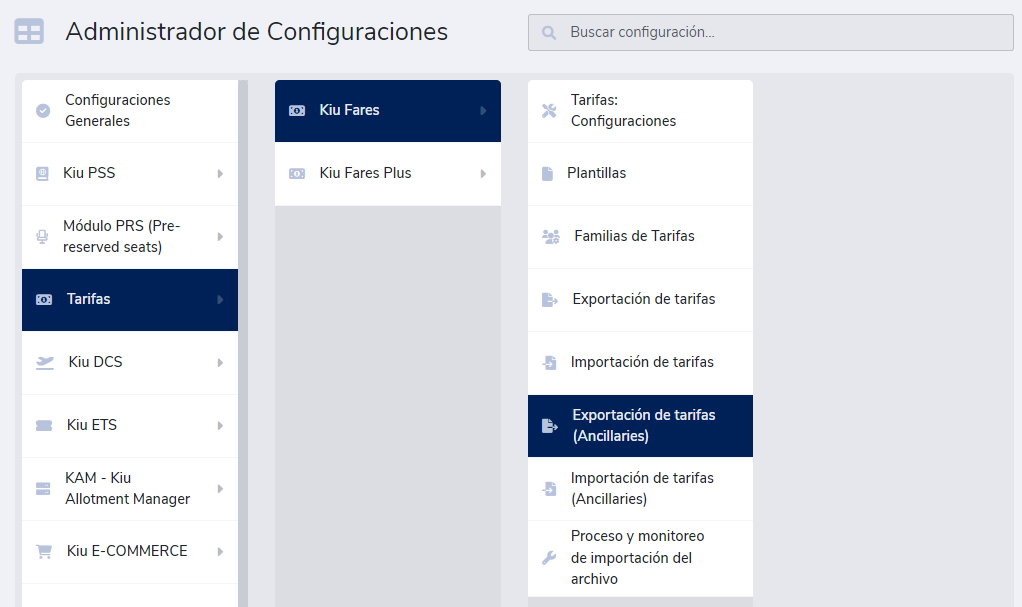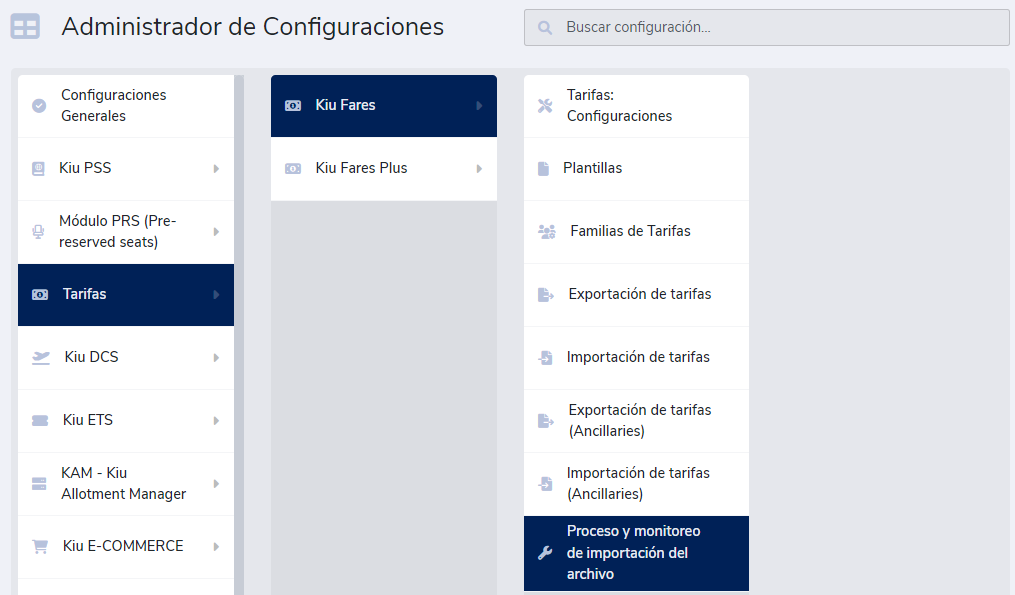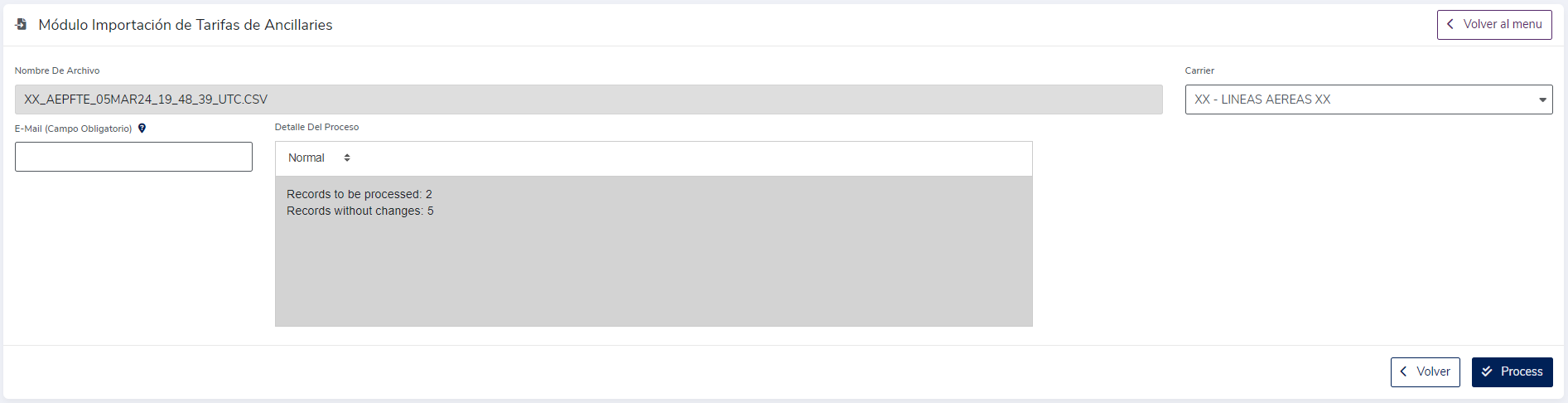Esta funcionalidad permite actualizar los montos de las tarifas aéreas de los ancillary services a partir de un archivo que se exporta e importa desde el Módulo Kiu Fares de Kiu Click.
Se requiere Duty 8 para acceder al módulo.
| Info |
|---|
No aplica para tarifas de cupos ni ancillary services |
Paso a paso:
1. Exportar tarifas
Ingresar a Kiu Click > Configuraciones > Otras Opciones > Kiu Fares > Exportación de tarifas (Ancillaries)
...
2. Filtros
Ingresar los filtros para realizar la búsqueda de las tarifas en el sistema
...
Consideraciones de esta pantalla:
Los filtros son campos opcionales, si no se ingresan el sistema generará un archivo o mostrará en pantalla todas las tarifas de ancillaries existentes en Kiu Fares
El máximo de tarifas a mostrar en pantalla o incluir en el archivo exportado no puede superar los 155000 caracteres. Si el resultado de la búsqueda excediera el peso máximo y se hubiera seleccionado el botón “BUSCAR” el sistema desplegará un mensaje informando que se deben aplicar filtros e intentar nuevamente; si se hubiera seleccionado el botón “EXPORTAR”, se generará el archivo sin datos y el nombre del mismo contendrá el texto “FILE ERROR MAX SIZE EXCEEDED”.
Cada filtro tiene Algunos filtros tienen un ícono de ayuda al lado con una descripción y limitantes del mismo
Si se aprieta el botón BUSCAR el sistema desplegará las tarifas en pantalla
Si se aprieta el botón EXPORTAR y luego la opción CSV, el sistema generará un archivo separado por comas con las tarifas correspondientes según los filtros aplicados
No es necesario apretar primero BUSCAR y luego EXPORTAR, se puede exportar directamente un archivo sin necesidad de haber desplegado los datos en pantalla previamente
El archivo exportado se guardará localmente en la carpeta "DESCARGAS"Si en el campo SR: OFFICE se supera el máximo permitido, se informará el símbolo “+” al final de los datos para que el usuario esté notificado que hay mas información pero no será mostrada en pantalla ni incluida en le archivo exportado.
3. Nombre del archivo
La estructura del nombre del archivo es la siguiente:
...
Una vez descargado el archivo se podrán modificar los importes de las tarifas de los ancillaries desde:
Notepad, Excel, Google Sheets
Sólo se podrá modificar el campo AMOUNT de la tarifa
Importante: el archivo siempre debe ser guardado como CSV
Si se modifica cualquier otro dato (diferente al monto) el sistema no procesará dicha tarifa y no aplicará el cambio
El máximo de decimales es 2. Los decimales son separados del monto por un “punto”. Ej. 100.00 (Al editar en excel o google sheets, el formato de la celda debe ser de tipo “texto”)
...
Ingresar a Kiu Click > Configuraciones > Otras Opciones > Kiu Fares > Importación de tarifas (Ancillaries)
...
Subir al archivo que tiene los nuevos montos de las tarifas de ancillaries y apretar el botón "Confirmar y Subir".
El proceso de validación del archivo puede demorar unos minutos:.
...
Nota: El archivo no podrá ser importado si pasaron 24hs desde su exportación
...
Para que el sistema aplique los cambios, hay que dirigirse a la pantalla de "Monitoreo de Procesos"
...
Esta pantalla detalla:
El estado del archivo
La cantidad de registros con errores
La cantidad de registros sin cambios
La cantidad de registros a procesar
La cantidad de registros procesados
El tipo de tarifa (Ancillaries o de Aéreos)
Apretando el primer ícono de "Acciones" se ve un resumen de la validación del archivo y se visualiza el botón "PROCESS" que aplicará las modificaciones en las tarifas de los ancillaries del sistema.
Importante: se deberá ingresar un email en el casillero correspondiente para poder iniciar el proceso del archivo. Al email ingresado llegará un aviso cuando el proceso haya finalizado.
Apretando en el segundo ícono de "Acciones" se ve un detalle de cada una de las tarifas del archivo.
...
Si se aprieta en el ícono con un "ojo" al final de cada línea, se obtiene un detalle comparativo de ese tarifa entre el archivo exportado vs el archivo importado:
...
7. Fin del proceso
Luego de apretar el botón "PROCESS" el sistema aplicará los cambios en los importes de las tarifas de los ancillaries.
Consideraciones:
El proceso de actualización puede demorar algunos minutos
8. Historia (No Implementado Aún)
En la historia de la tarifa se visualizará que el cambio lo ha realizado el usuario logueado en Kiu Click al momento de procesar el archivo.